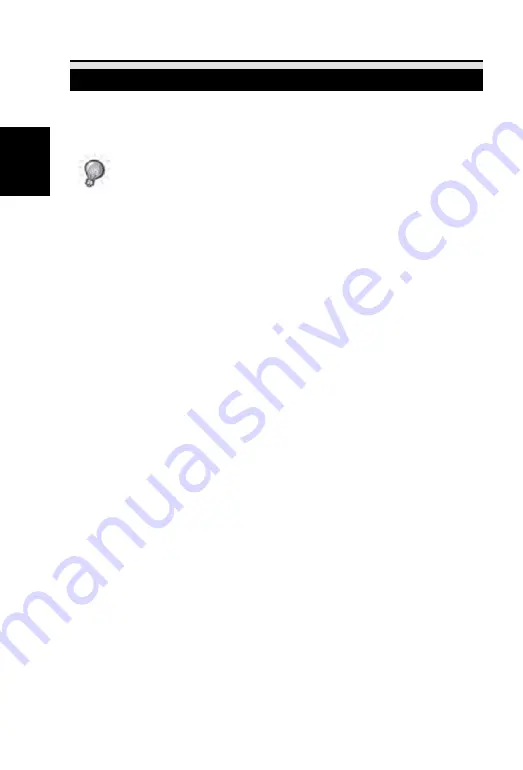
6
PORTUGUÊS
DO
BRASI
L
GUIA
DE
INSTALAÇÃO
RÁPIDA
(QIG)
INSTALANDO
O
SOFTWARE
E
O
DRIVER
para
Usuários
PC
(Windows)
INSTALAÇÃO
EM
SISTEMAS
WINDOWS
DURANTE
A
INSTALAÇÃO
DO
DRIVER
UMA
CAIXA
DE
DIÁLOGO
DE
ALERTA
PODE
APARECER,
SE
ESTE
FOR
O
CASO
FAVOR
SELECIONE
“INSTALL
THIS
DRIVER
ANYWAYS
(INSTALAR
ESTE
DRIVER
DE
QUALQUER
FORMA)”.
Aviso:
1.
Na
janela
do
“
Found
New
Hardware
Wizard
(
Assistente
de
Novo
Hardware
Encontrado)
”
,
selecione
“
Search
automatically
or
Browse
computer
for
driver
software
(
Buscar
automaticamente
ou
Pesquisar
computador
para
software
do
driver)
”
.
2.
Na
janela
de
“
Completing
the
Found
New
Hardware
Wizard
(
Finalização
do
Assistente
de
Novo
Hardware
Encontrado)
”
,
clique
em
“
Finish
(
Finalizar)”.
NOTA:
Nem
todos
os
PC’s
irão
exibir
a
janela
de
novo
hardware
encontrado,
algumas
irão
instalá
‐
lo
em
pano
de
fundo
Certifique
‐
se
em
instalar
o
Software
do
Aplicativo
ANTES
de
instalar
o
driver
CyberView
do
scanner
Você
pode
instalar
o
driver
do
scanner
diretamente
se
você
já
tiver
instalado
o
software
aplicativo
compatível
com
TWAIN
em
seu
computador.
Os
usuários
de
Mac
podem
utilizar
iPhoto
para
edição.
7
PORTUGUÊS
DO
BRASI
L
INSTALANDO
O
SOFTWARE
E
O
DRIVER
Antes
de
Instalar
o
Driver
do
Scanner...
Se
você
optar
por
usar
o
aplicativo
fornecido
para
edição
de
imagens,
instale
o
software
do
aplicativo
(ex:
Adobe®
Photoshop®
Elements)
inserindo
o
CD
do
aplicativo
no
drive
de
CD/DVD
do
computador.
Siga
as
instruções
que
serão
exibidas
em
uma
janela
que
se
abre
automaticamente.
Instalando
o
Driver
do
Scanner
a.
Insira
o
CD
do
driver
no
drive
de
CD/DVD
do
computador
e
explore
o
conteúdo.
b.
Clique
duas
vezes
no
ícone
”CyberView”
para
iniciar
o
processo
de
instalação.
Siga
os
alertas
na
tela
para
completar
o
processo
de
instalação.
OBS.:
Certifique
‐
se
de
que
o
scanner
NÃO
está
conectado
ao
computador
durante
a
instalação
do
driver
CyberView.
c.
Reincie
o
computador
uma
vez
que
o
processo
de
instalação
esteja
completo.
Instalando
o
Hardware
a.
Conecte
o
scanner
de
slide
à
uma
fonte
de
energia.
1.
Localize
o
interruptor
de
energia
na
lateral
esquerda
inferior
do
scanner.
Certifique
‐
se
de
que
o
scanner
esteja
DESLIGADO.
Desligado
Ligado
2.
Plugue
o
adaptador
AC
em
uma
fonte
de
energia
AC
PRIMEIRAMENTE
antes
de
plugá
‐
lo
no
scanner.
3.
Conecte
o
cabo
USB
ao
computador
utilizando
a
extremidade
padrão
do
adaptador
USB.
Conecte
a
extremidade
do
adaptador
USB
do
cabo
no
painel
traseiro
do
scanner.
b.
Certifique
‐
se
de
que
o
scanner
NÃO
possui
um
estojo
de
slides
carregado,
ligue
o
scanner.
O
ciclo
de
calibragem
no
scanner
irá
começar
automaticamente
e
levará
alguns
minutos
para
terminar.
Uma
luz
verde
irá
piscar
enquanto
a
calibragem
estiver
em
processo.
O
braço
de
transporte
de
slide
se
moverá
para
dentro
e
para
fora
do
scanner.
CERTIFIQUE
‐
SE
DE
QUE
HAJA
ESPAÇO
O
SUFICIENTE
NA
FRENTE
DO
SCANNER
PARA
QUE
O
BRAÇO
DE
TRANSPORTE
DE
SLIDE
SE
ESTENDA
TOTALMENTE,
NÃO
EMPURRE
O
BRAÇO
DURANTE
A
CALIBRAGEM.
PO
RTU
G
UÊ
S
DO
B
RAS
IL
PO
RTU
G
UÊ
S
DO
B
RAS
IL
Содержание X5-MS
Страница 1: ...ENGLISH 1 User s Manual CyberView X5 MS ENGLISH...
Страница 22: ...ENGLISH 22 USER INTERFACE 22...
Страница 32: ...32...
Страница 33: ...CyberView X5 MS Manual del usuario ESPA OL...
Страница 54: ...22 ESPA OL INTERFAZ DEL USUARIO I rea de la ventana principal ESPA OL...
Страница 64: ...64...
Страница 65: ...CyberView X5 MS Manuel d utilisation FRAN AIS...
Страница 86: ...22 FRAN AIS INTERFACE UTILISATEUR I Section de la fen tre principale FRAN AIS...
Страница 96: ......
Страница 97: ...CyberView X5 MS Manual do Usu rio PORTUGU S DO BRASIL...
Страница 118: ...22 PORTUGU S DO BRASIL INTERFACE DO USU RIO I rea da Janela Principal PORTUGU S DO BRASIL...
Страница 128: ......
















































